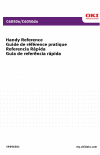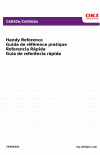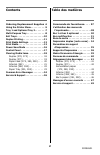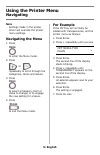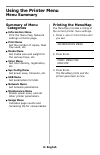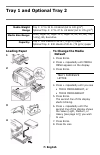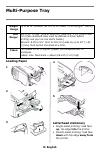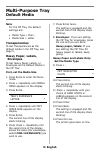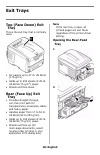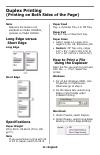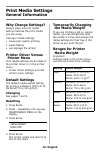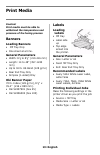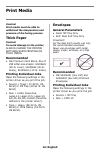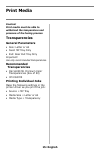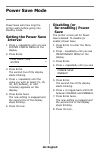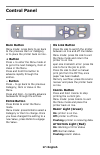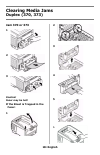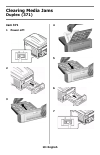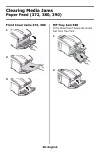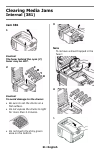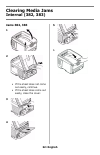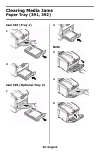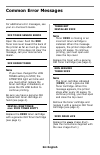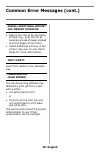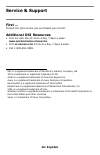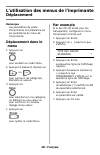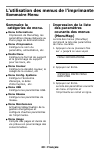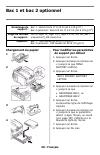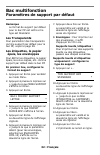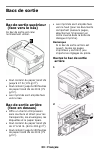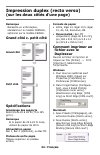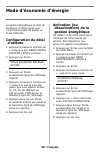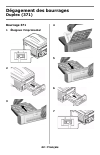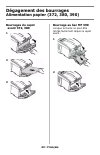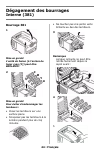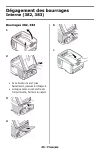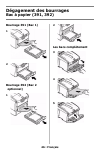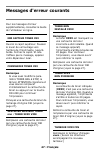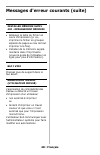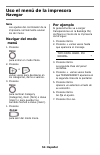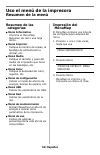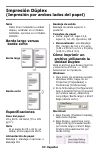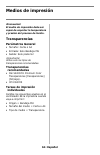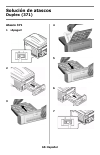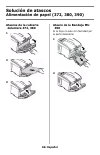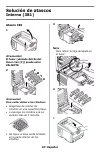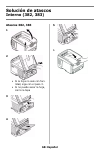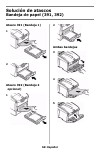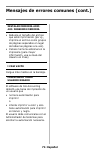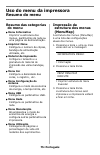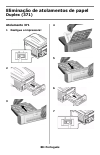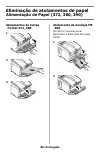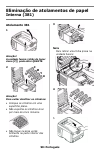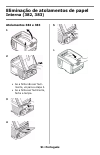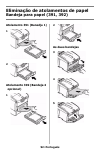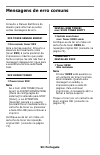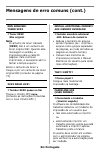- DL manuals
- Oki
- Software
- C6050dn
- Reference Manual
Oki C6050dn Reference Manual
Summary of C6050dn
Page 3: Contents
2 ordering replacement supplies 4 using the printer menu. . . . . . . . . . .5 tray 1 and optional tray 2 . . . . . . . .7 multi-purpose tray . . . . . . . . . . . . . .8 exit trays . . . . . . . . . . . . . . . . . . . .10 duplex printing. . . . . . . . . . . . . . . .11 print media settings . . . ...
Page 4: Contenido
3 cómo hacer sus pedidos de suministros. . . . . . . . . . . . . . . . . 50 uso el menú de la impresora . . . . .51 bandeja 1 y bandeja 2 opcional. . .53 bandeja multi-uso . . . . . . . . . . . . .54 bandejas de salida . . . . . . . . . . . . .56 impresión dúplex . . . . . . . . . . . . . .57 config...
Page 5: 4: English
4: english how to order • consult the dealer where you purchased your printer. • consult an oki data authorized sales or service dealer. For your nearest dealer, call 1-800-654-3282. • u.S., puerto rico, guam, u.S. Virgin islands only: order on the internet at www.Okiprintingsolutions.Com . • u.S. O...
Page 6: 5: English
5: english note settings made in the printer driver will override the printer menu settings. Navigating the menu 1. Press to enter the menu mode. 2. Press or repeatedly to scroll through the categories, items and values. 3. Press to select a category, item or value to change, or to engage the new se...
Page 7: 6: English
6: english summary of menu categories information menu print the menu map, network settings or demo page. Print menu set the number of copies, feed tray used, etc. Media menu set media size and weight for the various trays, etc. Color menu set color density, registration, etc. Sys config menu set po...
Page 8: 7: English
7: english loading paper 1 2 3 4 to change the media default 1. Press e nter . 2. Press + repeatedly until media menu appears on the display. 3. Press e nter . Tray1 papersize letter 4. Press + repeatedly until you see • tray1 mediaweight, or • tray2 mediaweight 5. Press e nter . The second line of ...
Page 9: 8: English
8: english loading paper 1 2 3 4 5 letterhead stationery • single-sided printing: load face up, top edge into the printer. • double-sided printing: load face down with top edge away from the printer. Weight range 20 to 54 lb. Us bond (42 to 113 lb. Index, 75 to 203 g/m 2 metric) size range: min. 4.1...
Page 10: 9: English
9: english note for the mp tray, the default settings are: • media type = plain. • media size = letter transparencies to set transparencies as the default media in the mp tray, see page 5. Heavy paper, labels, envelopes to set heavy paper, labels, or envelopes as the default media in the mp tray: fi...
Page 11: 10: English
10: english top (face down) exit tray this is the exit tray that is normally used. • for papers up to 47 lb. Us bond (176 g/m 2 ). • holds up to 250 sheets of 20-lb. Us bond (75 g/m 2 ) paper. • sheets exit face down. Rear (face up) exit tray • provides straight-through, curl-free print path for tra...
Page 12: 11: English
11: english note requires the duplex unit, standard on model c6050dn, optional on model c6050n. Long edge versus short edge long edge short edge specifications paper weight 20 to 28 lb. Us bond (75 to 105 g/m 2 ). Note if you experience curling with 20 or 24 lb. Paper, switch to 28 lb. Paper feed tr...
Page 13: 12: English
12: english why change settings? Always make sure the media setting matches the print media you are using. Improper media settings: • cause poor quality printing • cause flaking • can damage the printer printer driver versus printer menu print media settings can be made in the printer driver or in t...
Page 14: 13: English
13: english caution! Print media must be able to withstand the temperature and pressure of the fusing process. Banners loading banners • mp tray only • one sheet at a time. General parameters • width: 8¼ to 8½" (210-216 mm) • length: 14 to 48" (357-1220 mm) • up to 34 lb. Us bond (128 g/m 2 ) • rear...
Page 15: 14: English
14: english caution! Print media must be able to withstand the temperature and pressure of the fusing process. Thick paper caution! To avoid damage to the printer, always change the printer settings when printing on thick media . Recommended • oki premium card stock, box of 250 letter-size sheets: 5...
Page 16: 15: English
15: english caution! Print media must be able to withstand the temperature and pressure of the fusing process. Transparencies general parameters • size: letter or a4 • feed: mp tray only • exit: rear exit tray only important! Use only recommended transparencies. Recommended transparencies • oki 5220...
Page 17: 16: English
16: english power save sets how long the printer waits before going into standby mode. Setting the power save interval 1. Press + repeatedly until you see system config menu on the display. 2. Press e nter . Pow save time 60 min * 3. Press e nter . The second line of the display starts blinking. 4. ...
Page 18: 17: English
17: english b ack button menu mode: press b ack to go back to the previous item or category, or to place the printer back on line. + button press + to enter the menu mode or to go to the next category, item or value in the menu. Press and hold this button to advance rapidly through the entries. – bu...
Page 19: 18: English
18: english jam 370 or 373 1 2 3 caution! Fuser may be hot! If the sheet is trapped in the fuser: 1 2 3 4 5 6 clearing media jams duplex (370, 373).
Page 20: 19: English
19: english jam 371 1 power off! 2 3 4 5 6 7 clearing media jams duplex (371).
Page 21: 20: English
20: english front cover jams 372, 380 1 2 3 mp tray jam 390 if the sheet can’t easily be pulled out from the front: 1 2 clearing media jams paper feed (372, 380, 390).
Page 22: 21: English
21: english jam 381 1 caution! The fuser behind the cyan (c) toner may be hot. 2 caution! To avoid damage to the drums: • be sure to set the drums on a flat surface. • do not expose the drums to light for more than 5 minutes. • do not touch the shiny green area on the bottom. 3 note to remove a shee...
Page 23: 22: English
22: english jams 382, 383 1 2 • if the sheet does not come out easily, continue. • if the sheet does come out easily, close the cover. 3 4 5 6 clearing media jams internal (382, 383).
Page 24: 23: English
23: english jam 391 (tray 1) 1 2 jam 392 (optional tray 2) 1 2 both 3 4 5 clearing media jams paper tray (391, 392).
Page 25: 24: English
24: english for additional error messages, see your on-line user’s guide. Xxx toner sensor error open the cover. Push the xxx toner lock lever toward the back of the printer as far as it will go. Close the cover. If this does not clear the message, call your local service dealer. Xxx order toner not...
Page 26: 25: English
25: english install additional memory 420: memory overflow • reduce the size of the file being printed (e.G., print the file as separate groups of pages instead of all the pages at one time). • install additional memory in the printer (see your on-line user’s guide for more information). Tray t empt...
Page 27: 26: Englidsh
26: englidsh first … consult the store where you purchased your printer. Additional oki resources • visit our web site 24 hours a day, 7 days a week: www.Okiprintingsolutions.Com . • visit my.Okidata.Com 24 hours a day, 7 days a week. • call 1-800-654-3282. Oki is a registered trademark of oki elect...
Page 28: 27 : Français
27 : français comment s’y prendre • voyez le revendeur qui vous a vendu votre imprimante. • voyez un revendeur ou un service après-vente oki data agréé. (pour connaître le revendeur le plus proche, composez le 1 800 654-3282.) • voyez les catalogues de fournitures de bureau. Numéros de commande tone...
Page 29: 28 : Français
28 : français remarque les paramètres du pilote d'imprimante ont préséance sur les paramètres du menu de l'imprimante. Déplacement dans le menu 1. Appuyez sur pour accéder au mode menu. 2. Appuyez à plusieurs reprises sur ou pour parcourir les catégories, éléments et valeurs. 3. Appuyez sur pour sél...
Page 30: 29 : Français
29 : français sommaire la catégories de menu. Menu informations impression de menumap, les paramètres réseau netware ou d'une page de démonstration. Menu d'impression configure le nom du paramètre, alimentation, etc. Media menu configure le format de support et le grammage du support pour les bacs, ...
Page 31: 30 : Français
30 : français chargement du papier 1 2 3 4 pour modifier les paramètres de support par défaut 1. Appuyez sur e nter . 2. Appuyez à plusieurs reprises sur + jusqu'à ce que menu support s'affiche. 3. Appuyez sur e nter . Bac1 format support lettre 4. Appuyez à plusieurs reprises sur + jusqu'à ce que •...
Page 32: 31 : Français
31 : français chargement du papier 1 2 3 4 5 papier à en-tête : • impression recto (un côté) : charger la face d'impression vers le haut, partie supérieure dans l'imprimante. • impression recto verso (2 côtés) : charger la face d'impression vers le bas, partie supérieure vers l'extérieur de l'imprim...
Page 33: 32 : Français
32 : français remarque le format de support par défaut pour le bac mf est lettre et le type est standard. Les transparents pour paramétrer des transparents comme support par défaut pour le bac mf, voyez le page 28. Les étiquettes, le papier épais, les enveloppes pour définir les étiquettes, le papie...
Page 34: 33 : Français
33 : français bac de sortie supérieur (face vers le bas) ce bac de sortie est celui normalement utilisé. • peut contenir du papier bond us jusqu'à 47 lb (176 g/m 2 ). • peut contenir jusqu'à 250 feuilles de papier bond us de 20 lb (75 g/m²). • les imprimés sont empilés face vers le bas. Bac de sorti...
Page 35: 34 : Français
34 : français remarque nécessite un unité duplex, standard sur le modèle c6050dn, optionnel sur le modèle c6050n. Grand côté c. Petit côté grand côté petit côté spécifications grammage des supports bond us de 20 à 28 lb (75 à 105 g/m 2 ). Remarque si le papier de 20 à 24 lb roule, utilisez du papier...
Page 36: 35 : Français
35 : français pourquoi modifier les paramètres? Assurez-vous que le paramétrage de support correspond au support utilisé. Des paramètres de support erronés : • entraînent une impression de qualité médiocre • provoquent un écaillement • peuvent endommager l’imprimante pilote d'imprimante c. Menu de l...
Page 37: 36 : Français
36 : français mise en garde! Le support d'impression doit pouvoir supporter la température et la pression du procédé de fusion. Bannières chargement de bannières • bac mf uniquement • une feuille à la fois paramètres générales • largeur : 8¼-8½ po (210-216 mm) • longueur : 14-48 po (357-1.22 m) • gr...
Page 38: 37 : Français
37 : français mise en garde! Le support d'impression doit pouvoir supporter la température et la pression du procédé de fusion. Enveloppes paramètres générales • source : bac mf uniquement • bac de sortie : arrière uniquement importante! Pour les meilleurs résultats d’impression, utilisez uniquement...
Page 39: 38 : Français
38 : français mise en garde! Le support d'impression doit pouvoir supporter la température et la pression du procédé de fusion. Transparencies paramètres générales • format : lettre ou a4 • source : bac mf uniquement • bac de sortie : arrière uniquement important! N’utilisez que les transparents rec...
Page 40: 39 : Français
39 : français la gestion énergétique permet de configurer le délai requis pour l’imprimante avant de passer en mode d’attente. Configuration du délai d’attente 1. Appuyez à plusieurs reprises sur + jusqu'à ce que menu config systÈme s'affiche à l'écran. 2. Appuyez sur e nter . DÉlai Économie Énergie...
Page 41: 40 : Français
40 : français bouton b ack mode menu : appuyez sur b ack pour accéder la catégorie ou l'élément précédent ou pour placer l'imprimante en ligne. Bouton + appuyez sur + pour accéder au mode menu ou pour passer à la catégorie suivante dans le menu. Maintenez-la appuyez pour faire défiler rapidement les...
Page 42: 41 : Français
41 : français bourage 370 ou 373 1 2 3 mise en garde! L’unité de fusion (à l'arrière du toner cyan [c]) peut être brûlante! Pour retirer une feuille bloquée dans l'unité de fusion: 1 2 3 4 5 6 dégagement des bourrages duplex (370, 373).
Page 43: 42 : Français
42 : français bourrage 371 1 Éteignez l'imprimante! 2 3 4 5 6 7 dégagement des bourrages duplex (371).
Page 44: 43 : Français
43 : français bourrages du capot avant 372, 380 1 2 3 bourrage au bac mf 390 lorsque la feuille ne peut être retirée facilement depuis le capot avant : 1 2 dégagement des bourrages alimentation papier (372, 380, 390).
Page 45: 44 : Français
44 : français bourrage 381 1 mise en garde! L’unité de fusion (à l'arrière du toner cyan [c]) peut être brÛlante. 2 mise en garde! Pour éviter d’endommager les tambours : • posez les tambours sur une surface plane. • n'exposez pas les tambours à la lumière pendant plus de cinq minutes. • ne touchez ...
Page 46: 45 : Français
45 : français bourrages 382, 383 1 2 • si la feuille ne sort pas facilement, passez à l'étape 3. • lorsque celle-ci est sortie de l'imprimante, fermez le capot. 3 4 5 6 dégagement des bourrages interne (382, 383).
Page 47: 46 : Français
46 : français bourrage 391 (bac 1) 1 2 bourrage 392 (bac 2 optionnel) 1 2 les bacs complètement 3 4 5 dégagement des bourrages bac à papier (391, 392).
Page 48: 47 : Français
47 : français pour les messages d’erreur supplémentaires, consultez le guide de l'utilisateur en ligne. Err capteur toner xxx ouvrez le capot supérieur. Poussez le levier de verrouillage vers l’arrière de l’imprimante, jusqu’à butée. Fermez le capot. Si cela n’efface pas le message, appelez votre dé...
Page 49: 48 : Français
48 : français installer mÉmoire suppl 420 : dÉpassement mÉmoire • réduisez la taille du fichier en cours d’impression (p. Ex., imprimez le fichier en groupes séparés de pages au lieu de tout imprimer à la fois). • installez de la mémoire supplé- mentaire dans l’imprimante (voyez le guide de l’utilis...
Page 50: 49 : Français
49 : français d’abord… consultez le revendeur qui vous a vendu votre imprimante. Ressources oki supplémentaires • visitez notre site web, 24 heures sur 24, 7 jours sur 7 : www.Okiprintingsolutions.Com . • visitez my.Okidata.Com (anglais uniquement), 24 heures sur 24, 7 jours sur 7. • composez le 1 8...
Page 51: 50: Español
50: español cómo hacer pedidos • consulte el distribuidor donde compró su impresora. • consulte un distribuidor autori- zado o un proveedor de servicios de oki data. (para averiguar cual es el distribuidor más cercano, llame al 1-800-654-3282.) • solo en ee.Uu., puerto rico, guam, islas vírgenes (ee...
Page 52: 51: Español
51: español nota los ajustes del controlador de la impresora normalmente anulan los del menú. Navigar del modo menú 1. Presione para entrar en modo menú. 2. Presione o varias veces para deslizarse en los categorías, ítems e valores. 3. Presione para cambiar category (categoría), item (Ítem) o value ...
Page 53: 52: Español
52: español resumen de las categorías menú informativo imprima el menumap, resumen de red o una hoja demo. Menú imprimir indique el número de copias, la bandeja de alimentación a utilizar, etc. Menú media indique el tamaño y peso del medio de impresión que tiene en las bandejas, etc. Menú color indi...
Page 54: 53: Español
53: español carga del papel 1 2 3 4 para cambiar la configura- ción predeterminada del peso del medio 1. Presione e nter para entrar en el modo menú. 2. Presione + varias veces hasta que aparezca el mensaje menÚ papel. 3. Presione e nter . TamaÑo bandeja1 carta * 4. Presione + varias veces hasta • p...
Page 55: 54: Español
54: español carga del papel 1 2 3 4 5 papel membrete: • impresión por uno lado: cargar cara arriba, introduciendo la parte superior del papel en la impresora. • impresión por ambos lados: cargar cara abajo introduciendo la parte inferior del papel en la impresora. Peso: 20 a 54 lb. Us bond (42-113 l...
Page 56: 55: Español
55: español nota los valores por defecto en la bandeja mu: • tipo de medio = normal • tamaño del medio = carta transparencias para seleccionar transparencias como el medio predeterminado en la bandeja m, ver página 51. Papel pesado, etiquetaqs o sobres para seleccionar papel pesado, etiquetaqs o sob...
Page 57: 56: Español
56: español bandeja de salida superior (cara abajo) esta es la bandeja de salida que se utiliza normalmente. • acepta cartulina de hasta 47 lb. Us bond (176 g/m 2 ). • capacidad de 250 hojas de papel de 20-lb (75 g/m 2 ). • apila las páginas impresas cara abajo. La bandeja de salida posterior (cara ...
Page 58: 57: Español
57: español nota debe tener instalada la unidad dúplex, estándar en el modelo c6050dn, opcional en el modelo c6050n. Borde largo versus borde corto borde largo borde corto especificaciones peso del papel 20 a 28 lb. Us bond (75 a 105 g/m 2 ). Nota si el papel de 20 o 24 lb. Se dobla, utilice papel d...
Page 59: 58: Español
58: español ¿por qué es necesario cambiar la configuración de los medios de impresión? Asegúrese de que la configuración del medio corresponde con el medio de impresión que está utilizando. Los valores de impresión equivocados pueden: • producir una calidad de impresión inferior • producir escamas e...
Page 60: 59: Español
59: español ¡precaución! El medio de impresión debe ser capaz de soportar la temperatura y presión del proceso de fusión. Pancartas loading banners • solo bandeja mu • se debe alimentar una hoja a la vez parámetros general • ancho: 8,25-8,5 pulgadas (210-216 mm) • longitud: 14-47,25 pulgadas (357-12...
Page 61: 60: Español
60: español ¡precaución! El medio de impresión debe ser capaz de soportar la temperatura y presión del proceso de fusión. Papel grueso ¡precaución! Para evitar daños a la impresora, siempre hay que cambiar la configuraciÓn de la misma para imprimir sobre medios gruesos. Recomendado • oki premium car...
Page 62: 61: Español
61: español ¡precaución! El medio de impresión debe ser capaz de soportar la temperatura y presión del proceso de fusión. Transparencias parámetros general • tamaño: carta o a4 • entrada: solo bandeja mu • salida: solo posterior ¡importante! Utilice solo los tipos de transparencias recomendadas. Tra...
Page 63: 62: Español
62: español esta característica determina el tiempo que le toma a la impresora pasar al modo en espera. Cómo configurar el intervalo de ahorro de energía 1. Presione + varias veces hasta que aparezca el mensaje menÚ de configuraciÓn. 2. Presione e nter . Tiempo modo ahorro 60 min * 3. Presione e nte...
Page 64: 63: Español
63: español botón b ack modo menú: presione b ack para retroce-der al ítem o categoría anterior, o para colocar la impresora en línea. Botón + presione + para entrar en el modo menú o para avanzar a la siguiente categoría, ítem o valor del menú. Presione y sostenga para avanzar por los categorías, í...
Page 65: 64: Español
64: español atasco 370 o 373 1 2 3 ¡cuidado! El fusor puede estar caliente. Para retirar la hoja atrapada en el fusor: 1 2 3 4 5 6 solución de atascos duplex (370, 373).
Page 66: 65: Español
65: español atasco 371 1 ¡apagar! 2 3 4 5 6 7 solución de atascos duplex (371).
Page 67: 66: Español
66: español atascos de la cubierta delantera 372, 380 1 2 3 atasco de la bandeja mu 390 si la hoja no sale con facilidad por la parte delantera: 1 2 solución de atascos alimentación de papel (372, 380, 390).
Page 68: 67: Español
67: español atasco 381 1 ¡precaución! El fusor (ubicado detrás del tóner cian [c]) puede estar caliente. 2 ¡precaución! Para evitar daños a los cilindros: • asegúrese de colocar los cilindros en una superficie plana. • o exponga los cilindros a la luz durante más de 5 minutos. • no toque el área ver...
Page 69: 68: Español
68: español atascos 382, 383 1 2 • si la hoja no sale con faci- lidad, siga con el paso 3. • si no puede sacar la hoja, cierre la tapa 3 4 5 6 solución de atascos interno (382, 383).
Page 70: 69: Español
69: español atasco 391 (bandeja 1) 1 2 atasco 392 (bandeja 2 opcional) 1 2 ambas bandejas 3 4 5 solución de atascos bandeja de papel (391, 392).
Page 71: 70: Español
70: español para mayor información sobre mensajes de error, refiérase a la guía del usuario en línea. Xxx error sensor tÓner abra la cubierta superior. Empuje la palanca de fijación hacia la parte posterior de la impresora, todo lo que sea posible. Cierre la tapa. Si el mensaje no desaparece, llame ...
Page 72: 71: Español
71: español instalar memoria adic. 420: desborde memoria • reduzca el tamaño del archivo que está imprimiendo (por ej., imprima el archivo como grupos de páginas separados en lugar de todas las páginas a la vez). • instale memoria adicional en la impresora (para mayor información, vea su guía del us...
Page 73: 72: Español
72: español primero … consulte el almacén donde compró su impresora. Otros recursos oki • visite nuestro sitio web, 24 horas al día, 7 días a la semana: www.Okiprintingsolutions.Com . • visite my.Okidata.Com (inglés solamente), 24 horas al día, 7 días a la semana. • estados unidos: llame al 1-856-22...
Page 74: 73: Português
73: português como fazer pedidos • consulte o revendedor onde adquiriu a impressora. • consulte um representante autorizado de vendas ou assistência técnica da oki data. (para se informar a respeito do revendedor mais próximo, ligue para [5511] 3444-3500.) • consulte os catálogos de suprimentos de e...
Page 75: 74: Português
74: português nota as definições do controlador da impressora substituem as definições do menu da impressora. Navegar o menu da impressora 1. Pressione a tecla para entrar no modo menu 2. Pressione a tecla ou repetidamente para voltar para as categorias, items e valores. 3. Pressione a tecla para se...
Page 76: 75: Português
75: português resumo das categorias do menu menu informativo imprimir a estrutura dos menus, parâmetros de rede ou uma página de demonstração. Imprimir menu configura o número de cópias, bandeja de alimentação utilizada, etc. Material de impressão configura o tamanho e a gramatura do material de imp...
Page 77: 76: Português
76: português colocação do papel 1 2 3 4 para mudar a gramatura padrão do material de impressão 1. Pressione a tecla e nter . 2. Pressione a tecla + repetidamente até que media menu (menu material de impressão) apareça no painel. 3. Pressione a tecla e nter . Tray1 papersize‡ letter [carta] ‡ tamanh...
Page 78: 77: Português
77: português colocação do papel 1 2 3 4 5 papel timbrado • impressão em um lado: colocar com a face para cima e a borda superior inserida na impressora. • impressão frente e verso: colocar com a face para baixo e a borda superior voltada para fora da impressora. Faixa de gramatura : 20-54 lb. Us bo...
Page 79: 78: Português
78: português nota para a bandeja mf, as configura- ções padrão estão identificadas: • tipo de mídia = comum. • tamanho do material de impressão = carta transparências para configurar transparências como o material de impressão padrão na bandeja mf, consulte na página 3. Alta gramatura, etiquetas ou...
Page 80: 79: Português
79: português escaninho de saída superior (face para baixo) este é o escaninho normalmente usado. • para papéis de até 47 lb. Us bond (176 g/m 2 ). • capacidade para até 250 folhas de papel de 20-lb. (75 g/m 2 ). • as páginas são empilhadas com a face impressa para baixo. Escaninho de saída traseiro...
Page 81: 80: Português
80: português nota requer unidade duplex, padrão no modelo c6050dn, opcional no modelo c6050n. Borda longa x borda curta borda longa borda curta especificações gramatura do papel 20 a 28 lb. Us bond (75 a 105 g/m 2 ). Nota se o papel enrolar durante a im- pressão de um arquivo no modo duplex, troque...
Page 82: 81: Português
81: português por que alterar as configurações? A configuração do material de impressão deve sempre coincidir com o material sendo utilizado. Configurações incorretas do material de impressão: • resultam em impressões de baixa qualidade • causam desprendimento das partículas de toner • podem danific...
Page 83: 82: Português
82: português atenção! A mídia de impressão deve ter capacidade para suportar a temperatura e a pressão do processo de fusão. Faixas colocação de faixas • apenas bandeja mf • deve ser alimentado uma folha de cada vez. Parâmetros gerais • largura: 8¼ a 8½ polegadas (210 a 216 mm) • comprimento: 14 a ...
Page 84: 83: Português
83: português atenção! A mídia de impressão deve ter capacidade para suportar a temperatura e a pressão do processo de fusão. Papel de alta gramatura atenção! Para evitar danificar a impressora, sempre altere as configuraÇÕes da impressora ao imprimir em materiais de impressÃo de alta gramatura. Rec...
Page 85: 84: Português
84: português atenção! A mídia de impressão deve ter capacidade para suportar a temperatura e a pressão do processo de fusão. Transparências parâmetros gerais • tamanho: carta ou a4 • alimentação: apenas bandeja mf • percurso de saída: apenas traseiro importante! Use somente as transparências recome...
Page 86: 85: Português
85: português o recurso de economia de energia determina quanto tempo a impressora aguardará antes de entrar no modo de espera. Configuração do intervalo de economia de energia 1. Pressione a tecla + repetidamente até que sys config menu (menu configuração) apareça no painel. 2. Pressione a tecla e ...
Page 87: 86: Português
86: português tecla b ack modo menu: pressione a tecla b ack para voltar para o item ou categoria anterior, ou colocar a impressora novamente em linha. Tecla + pressione a tecla + para entrar no modo menu ou avançar para a próxima categoria, item ou valor no menu. Pressione e mantenha pressionada a ...
Page 88: 87: Português
87: português atolamento 370 ou 373 1 2 3 atenÇÃo! A unidade fusora pode estar quente! Se uma folha estiver presa na unidade fusora: 1 2 3 4 5 6 eliminação de atolamentos de papel atolamentos 370, 373.
Page 89: 88: Português
88: português atolamento 371 1 desligue a impressora! 2 3 4 5 6 7 eliminação de atolamentos de papel duplex (371).
Page 90: 89: Português
89: português atolamentos da tampa frontal 372, 380 1 2 3 atolamento da bandeja mf 390 se não for possível puxar facilmente a folha para fora pela frente: 1 2 eliminação de atolamentos de papel alimentação de papel (372, 380, 390).
Page 91: 90: Português
90: português atolamento 381 1 atenção! A unidade fusora (atrás do toner ciano [c]) pode estar quente. 2 atenção! Para evitar danificar os cilindros: • coloque os cilindros em uma superfície plana. • não exponha os cilindros à luz por mais de cinco minutos. • não toque na área verde brilhante na par...
Page 92: 91: Português
91: português atolamentos 382 e 383 1 2 • se a folha não sair facil- mente, vá para a etapa 3. • se a folha sair facilmente, feche a tampa. 3 4 5 6 eliminação de atolamentos de papel interna (382, 383).
Page 93: 92: Português
92: português atolamento 391 (banedja 1) 1 2 atolamento 392 (bandeja 2 opcional) 1 2 as duas bandejas 3 4 5 eliminação de atolamentos de papel bandeja para papel (391, 392).
Page 94: 93: Português
93: português consulte o manual eletrônico do usuário para informar-se sobre outras mensagens de erro. Xxx toner sensor error‡ ‡ erro sensor toner xxx abra a tampa superior. Empurre a alavanca de travamento rumo (toner xxx) à parte posterior da impressora o máximo que puder. Feche a tampa. Se isto n...
Page 95: 94: Português
94: português non genuine‡ toner xxxx ‡ toner xxxx não original nota o cartucho de toner indicado (xxxx) não é um cartucho de toner original oki. Quando esta mensagem é exibida, a impressora pára a cada 20 páginas. Para continuar imprimindo, é necessário abrir e fechar a tampa superior. Retire o car...
Page 96: 95: Português
95: português primeiro … consulte a loja onde adquiriu a impressora. Outros recursos da oki • visite nosso site na web, 24 horas por dia, 7 dias por semana: www.Okiprintingsolutions.Com . • visite my.Okidata.Com (somente em inglês), 24 horas por dia, 7 dias por semana. • ligue para 0800-11-55-77 (ce...